削除 teracreative (改善されたインストラクション) - 2016年12月月更新
teracreative削除方法
teracreativeとは?
teracreative について知りましょう: これらの広告は心配なもの?
アドウェア・タイプのプログラムには Web を徘徊する実に様々な種類のものが存在しますが 、teracreative ウィルスもその 1 つです。この最高にイライラさせられる迷惑なプログラムはブラウザ・ハイジャッカーとしても機能するため、インターネット・ユーザーにとって極めて癇に障ります 。しばしばアフィリエイトのサイトにリダイレクトさせられます: clickus.teracreative.com、55.teracreative.com、また 41.teracreative.com などです。言うまでもありませんが、この怪しいアドウェアがユーザーをリダイレクトさせるこのようなウェブサイトはどれもが潜在的に危険性をはらんでいる可能性があるのです。さらに、この仮想パラサイトが原因でポップアップが次々とスクリーン前面に出てくるのです。そのような振舞いから、閲覧時やシステムのパフォーマンスが大幅に落ちることになります。ですから、今すぐに teracreative を除去すべきです。その選択肢の 1 つは FortectIntego をインストールして、魔法のようにやっつけてしまうことです。この潜在的に迷惑なプログラム (PUP) を手動で除去することもできますが、時間がかかる上に、かなりのストレスの原因となることでしょう。
まず、この PUP の最も特長的な部分について見ていきましょう。このアドウェアはスポンサー付きの商用オファーの原因となります。つまり、teracreative の広告、バナー、テキスト内商用オファーなどでブラウザが満杯になるのです。オンライン・ショッピングがお好きな方は、関係のありそうな広告のみが表示されていることにお気づきかもしれませんね。つまり、他の企業の広告を見る権利を阻害されていると言うこともできるわけです。オンライン・ショッピングはちょっとという方の場合、その広告がユーザーに関係のないものである場合は、広告が追加されるというのは甚だ迷惑な話でしょう。ポップアップのせいで、ブラウザの動作が不安定になり、PC システム全体の処理速度も低下してしまいます。
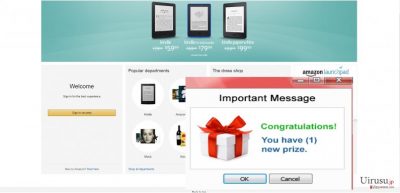
この PUP のもう 1 つの顕著な特長として、teracreative のリダイレクトの問題があげられます 。目的のウェブサイトに辿り着く前に、何度も 55.teracreative.com や 41.teracreative.com など、トレードマークとなるタイトルを含む似たようなサイトにリダイレクトされるでしょう。これらのウェブ・ページは一見合法的なもののように見えますが、実際には危険な場合がある上に、PC システムに関連する様々な問題に誘導されることがあるのです。PC の安全性を心配されている方は、41.teracreative.com ウィルスが誘導するサイトへのアクセスを止められるよう強くお勧めします。これらのサイトの一部が安全であるからと言っても、このようなリダイレクトにより誘発される危険性を甘く見てはいけません。41.teracreative.com の広告に興味をそそられたとしても、それらはユーザーの注意を引くように作られていること、またこのアドウェア・プログラムの仕掛けにはまらないこと、これらに注意してください。よくあることですが、そのようなウェブサイトの被害者は危険性の高いウィルスにリダイレクトされることが多いのです。そのうちのどれかがまんまとユーザーの PC に入り込むと、それを取り除くのに大変な労力を要します。だからこそ、できるだけ速やかに teracreative を除去するべきなのです。
この中堅の PC パラサイトはどうやって配布されるの?
どうやってアドウェアが PC に入って来るのかと思われる方に、アドウェアや同様の迷惑アプリを拡散する戦略についてお教えしましょう 。このような手段で詐欺師たちがアドウェアを良くダウンロードされるプログラムにくっつけるのです。インストール・ガイドを読まないというユーザーの習慣から、本来の目的のプログラムと併せてアドオンがインストールされます。最近なにか新しい pdf ビューアをダウンロードした方は、teracreative アドウェアも同じようにしてシステムに侵入したのです。注意書きに興味のある方は次のヒントをメモしておいてください。「推奨」ではなく「カスタム」インストールを選びましょう。その後、予めマークの付けられている全ての添付物のチェックを外してください。新しいプログラムをダウンロードするたびにこれらの推奨事項に従えば、再び teracreative に乗っ取られることはありません。
アンインストールの方法は?
このアドウェアを取り除くのは難しくありません。teracreative ウィルスの除去には主に 2 つの方法があります。最初のオプションは自動的に Teracreative を除去するものです。弊社では評判の良いアンチスパイウェア・プログラムのインストールをお勧めしています が、その理由はこのアドウェアを停止するだけでなく、他のマイナーやマルウェアやもっと重大なマルウェアからも保護してもらえるからです。第二の選択肢は手動による除去です。これらの広告は悪名高い DNS Unlocker アドウェア が原因である可能性が高いため、PC を手動でクリーンアップしたい場合は、このアドウェアに関連のあるファイルやコンポーネントを確実に探し出さねばなりません。ステップごとに注意しながら行えば、脅威を効果的に取り除くことができます。弊社の IT 専門家が下記にガイドを載せていますので、どうぞご自由にご利用ください。最後に、新しいソフトウェアのインストール時には注意を怠らないようにと申し上げておきましょう。ダウンロードは必ず公式のサイトから行ってください。
ウィルスによる破損は FortectIntego を利用して取り除くことができます。 潜在的に迷惑なプログラムおよびウィルスと、関連の全てのファイルおよびレジストリエントリの検出には SpyHunter 5Combo Cleaner および Malwarebytes をお勧めします。
手動 teracreative削除方法
Uninstall from Windows
[コントロール パネル] を開いて [プログラムの追加/削除] リストに移動します。ここで最近インストールされた怪しいアプリを探し、それらをアンインストールします。DNS Unlocker、teracreative および同様の名前のアプリを探してください。
Windows 10/8 のマシンから teracreative を除去するには、以下のステップに従ってください:
- Windows 検索ボックスにコントロールパネルと入力して Enter を押すか、検索結果をクリックします。
- プログラムの下のプログラムのアンインストールを選択します。

- リストから teracreative に関連するエントリ (または最近インストールされた怪しいプログラムすべて) を探します。
- アプリケーションの上で右クリックし、アンインストールを選択します。
- ユーザーアカウント制御が表示されたら、はいをクリックします。
- アンインストールプロセスが完了したら OK をクリックします。

Windows 7/XP ユーザーの場合は、以下のガイドに従ってください:
- Windows スタート > 右ペインにあるコントロールパネル の順にクリックします (Windows XP ユーザーの場合は、プログラムの追加/削除をクリックします)。
- コントロールパネルで、プログラム > プログラムのアンインストールの順に選択します。

- 不要なアプリケーションの上で 1 回クリックして選択します。
- その上でアンインストール/変更をクリックします。
- 確認プロンプトではいを選択します。
- OK を 1 回クリックして除去プロセスを終了します。
削除するteracreative からMac OS X system
-
OS Xを使用している場合は、画面左上のGoボタンをクリックしApplicationsを選択

-
Applicationsフォルダが表示されたらteracreativeもしくは他の不審なプログラムを探し、それぞれ右クリックしMove to Trashを選択する。

MS Edge/Chromium Edge のリセット
MS Edge から不要な拡張機能を削除する:
- メニュー (ブラウザウィンドウの右上にある横に並んだ 3 つのドット) を選択して拡張機能を選びます。
- リストから 関連の拡張機能を選択して歯車アイコンをクリックします。
- 下にあるアンインストールをクリックします。

クッキーや他のブラウザデータを消去する:
- メニュ- (ブラウザウィンドウの右上にある横に並んだ 3 つのドット) をクリックしてプライバシーとセキュリティを選択します。
- 閲覧データのクリアで、クリアするデータの選択を選びます。
- すべてを選び (パスワードは外しますが、適切な場合はメディアライセンスも含めておくと良いでしょう)、クリアをクリックします。

新しいタブとホームページの設定を復元する:
- メニューアイコンをクリックして設定を選択します。
- 次に起動時セクションに移動します。
- 何か怪しいドメインがある場合は削除をクリックします。
上述の方法でうまくいかなかった場合の MS Edge のリセット方法:
- Ctrl + Shift + Esc を押してタスクマネージャーを開きます。
- ウィンドウの下にある詳細矢印をクリックします。
- 詳細タブを選択します。
- スクロールダウンして名前に Microsoft Edge が入っている各エントリに移動します。それぞれの上で右クリックしてタスクの終了を選択すれば MS Edge が停止します。

このソリューションでもうまくいかない場合は、さらに高度な方法で Edge をリセットすることになります。先に進む前にデータのバックアップを取る必要があることに留意してください。
- PC で次のフォルダを見つけてください: C:\\Users\\%username%\\AppData\\Local\\Packages\\Microsoft.MicrosoftEdge_8wekyb3d8bbwe.
- キーボードで Ctrl + A を押してすべてのフォルダを選択します。
- その上で右クリックし、削除を選択します。

- 次にスタートボタンの上で右クリックし、Windows PowerShell (管理者) を選択します。
- 新しいウィンドウが開いたら、次のコマンドをコピー&ペーストして Enter を押します:
Get-AppXPackage -AllUsers -Name Microsoft.MicrosoftEdge | Foreach {Add-AppxPackage -DisableDevelopmentMode -Register “$($_.InstallLocation)\\AppXManifest.xml” -Verbose

Chromium ベース Edge のガイド
MS Edge (Chromium) から拡張機能を削除する:
- Edge を開き、設定 > 拡張機能の順にクリックして選択します。
- 削除をクリックして不要な拡張機能を削除します。

キャッシュとサイトデータを消去する:
- メニューをクリックして設定に移動します。
- プライバシーとサービスを選択します。
- 閲覧データのクリアでクリアするデータの選択を選びます。
- 時間範囲ですべての期間を選びます。
- 今すぐクリアを選択します。

Chromium ベースの MS Edge をリセットする:
- メニューをクリックして設定を選びます。
- 左側で、設定のリセットを選びます。
- 設定を復元して既定値に戻しますを選択します。
- リセットを押して確定します。

Mozilla Firefox のリセット
危険な拡張機能を削除する:
- Mozilla Firefox ブラウザを開いて メニュー (ウィンドウの右上コーナーにある 3 本線) をクリックします。
- アドオン を選択します。
- ここで teracreative に関連のあるプラグインを選択し、削除をクリックします。

ホームページをリセットする:
- 右上コーナーにある 3 本線をクリックしてメニューを開きます。
- オプションを選択します。
- ホームオプションで、Mozilla Firefox を起動するたびに新しく開きたいサイトを入力します。
Cookie とサイトデータを消去する:
- メニューをクリックしてオプションを選択します。
- プライバシーとセキュリティセクションに移動します。
- スクロールダウンして Cookie とサイトデータの位置に移動します。
- データを消去…をクリックします。
- クッキーとサイトデータと一緒にウェブコンテンツのキャッシュも選択して消去を押します。

Mozilla Firefox のリセット
上述のガイドに従っても teracreative が削除されなかった場合は、Mozilla Firefox をリセットしてください:
- Mozilla Firefox ブラウザを開いてメニューをクリックします。
- ヘルプに移動し、トラブルシューティング情報を選択します。

- Firefox の性能改善セクションで、Firefox をリフレッシュ…をクリックします。
- ポップアップが開いたら、Firefox をリフレッシュを押して確定します – これで teracreative の削除が完了します。

Google Chrome のリセット
添付のガイドに記されているように、怪しい拡張ファイルを Chrome ブラウザからクリーンアップしてください。DNS Unlocker や teracreative などの怪しいエレメントを探し、それらの横にある小さい ごみ箱 アイコンをクリックして除去してください。怪しいエントリは、無効にするのではなく、必ず除去してください!
Google Chrome から有害な拡張機能を削除する:
- Google Chrome を開いてメニュー (右上コーナーにある縦に並んだ 3 つのドット) をクリックし、その他のツール > 拡張機能の順に選択します。
- 新しく開いたウィンドウにはインストール済みの拡張機能がすべて表示されます。削除をクリックして、teracreative に関連のありそうな怪しいプラグインをすべてアンインストールしてください。

Chrome のキャッシュおよびウェブデータを削除する:
- メニューをクリックして設定を選択します。
- プライバシーとセキュリティで閲覧履歴データの削除を選択します。
- 閲覧履歴、Cookie と他のサイトデータ、キャッシュされた画像とファイルも選びます。
- データを削除をクリックします。

ホームページを変更する:
- メニューをクリックして設定を選択します。
- 起動時セクションに teracreative などの怪しいサイトがないか調べます。
- 特定のページまたはページセットを開くをクリックし、3 点ボタンをクリックすると削除オプションがあります。
Google Chrome をリセットする:
上述の方法でうまくいかなかい場合は、Google Chrome をリセットして teracreative 関連のコンポーネントをすべて駆除します:
- メニューをクリックして設定を選択します。
- 設定で、スクロールダウンして詳細設定をクリックします。
- スクロールダウンしてリセットとクリーンアップセクションに移動します。
- 設定を元の既定値に戻すをクリックします。
- 設定のリセットで確定すれば teracreative の駆除は完了です。

Safari のリセット
怪しいアドオンをアンインストールしてその設定をリセットすることで、Safari を修復します。やり方に関する全ての情報は下記をご覧ください。この場合は、DNS Unlocker や teracreative ウィルスに関連のあるアドオンや設定を探し、修復してください。
Safari から迷惑な拡張機能を削除する:
- Safari > 環境設定… の順にクリックします。
- 新しいウィンドウで、拡張機能を選択します。
- teracreative に関連する迷惑な拡張機能を選んでアンインストールを選択します。

Safari からクッキーや Web サイトのデータを消去する:
- Safari > 履歴を消去… をクリックします。
- 消去の対象のドロップダウンメニューですべての履歴を選択します。
- 履歴を消去で確定します。

上述の方法がうまくいかない場合の Safari のリセット方法:
- Safari > 環境設定…の順にクリックします。
- 詳細タブに移動します。
- メニューバーに“開発”メニューを表示にチェックを入れます。
- メニューバーで開発をクリックし、キャッシュを空にするを選択します。

After uninstalling this potentially unwanted program (PUP) and fixing each of your web browsers, we recommend you to scan your PC system with a reputable anti-spyware. This will help you to get rid of teracreative registry traces and will also identify related parasites or possible malware infections on your computer. For that you can use our top-rated malware remover: FortectIntego, SpyHunter 5Combo Cleaner or Malwarebytes.
あなたにおすすめ
政府のスパイ行為を許してはいけません
政府は利用者のデータの追跡あるいは市民へのスパイ行為に関しては多くの問題を抱えています。そこで、このことを考慮に入れて、怪しい情報収集の行いについて学びましょう。インターネット上では完全匿名にすることにより、迷惑な政府系の追跡行為を避けましょう。
オンラインにアクセスするために違うロケーションを選択し、特定のコンテンツ制限もなく、オンラインに接続して欲しいものにアクセスする時、別の場所を選択することができます。 Private Internet Access VPN を使用すると、ハッキングされるリスクがなく、簡単にインターネット接続をお楽しみいただけます。
政府の他の迷惑な当事者によりアクセス可能な情報をコントロールし、スパイ行為を受けずにオンラインサーフィンをお楽しみください。不法行為に関与しておらず、また自分のサービス、プラットフォームのセレクションを信頼していたとしても、自分自身の安全性を常に疑い、 VPN サービスを使用して予防的措置を講じておきましょう。
マルウェアの攻撃に遭った場合に備えて、バックアップファイルを作りましょう
コンピュータを使用していると、サイバー感染や自分のうっかりミスによりいろいろなものを失くして困ることがあります。マルウェアによって生じるソフトウェアの問題や暗号化による直接的なデータの損失から端末の問題や恒久的なダメージに繋がる恐れがあります。そんな時に適切な 最新のバックアップ があれば、そのような場面に遭遇しても簡単に元通りに回復して仕事に戻れます。
端末に何か変更を加えたらバックアップを取っておけば、マルウェアが何かを変更したり端末の問題が原因でデータの破壊やパフォーマンスの低下が発生した時点に戻すことができるため、バックアップの作成は不可欠です。元に戻せる機能を利用して、日常の、あるいは毎週ごとの習慣としてバックアップを取るようにしましょう。
なにか重要なドキュメントやプロジェクトの前のバージョンを取ってあれば、ストレスや障害も防げます。マルウェアが突如として現れた場合に大変便利です。システム復元には Data Recovery Pro をぜひご利用ください。























